
Ако желите знати шта је иоурпхоне.еке, чему служи и ако је вредно елиминисати га из нашег тима, прво је знати шта је та апликација и шта нам нуди. За разлику од других апликација попут АутоКМС.еке, софтвер створен за генерисање важећих Оффице лиценци, није повезан са истом или сличном активношћу.
Апликација иоурпхоне.еке је мала апликација коју је Мицрософт представио у оперативном систему Виндовс 10 у исправци коју је објавио у мају 2018. Пре покретања, Мицрософт је најавио да ће додати побољшања повезаности са мобилним уређајима без давања више детаља.
Шта је иоурпхоне.еке?
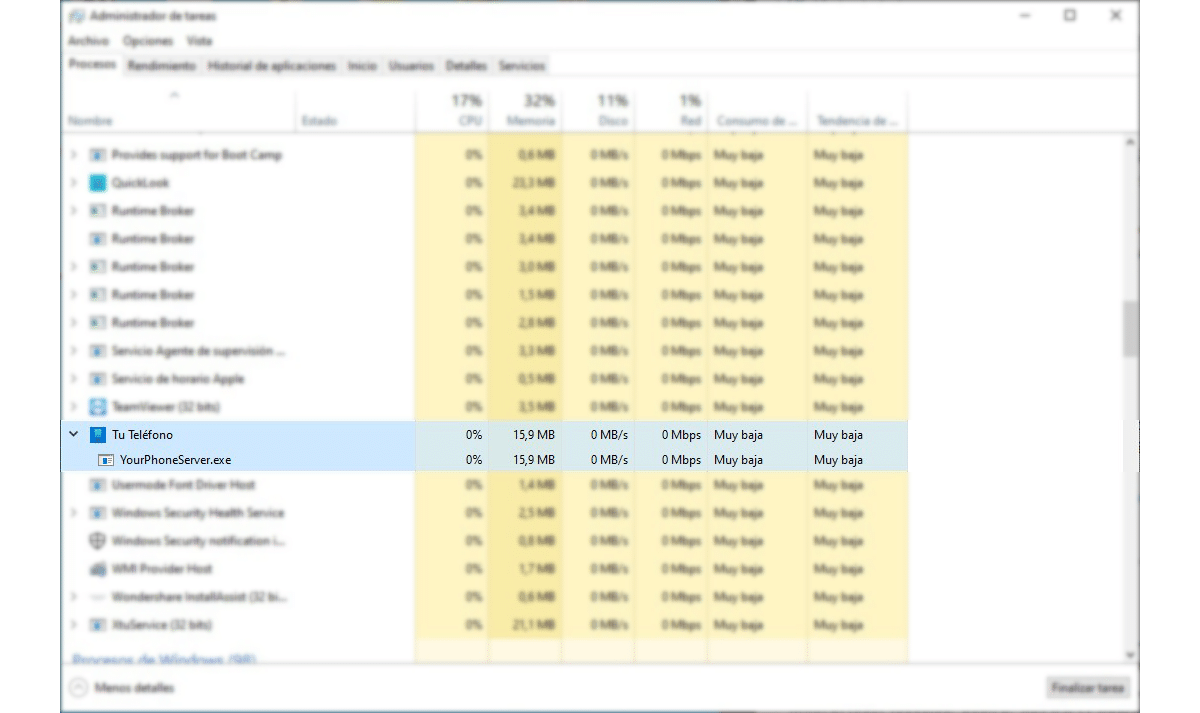
Иоурпхоне.еке је једно од ових побољшања. Апликација иоурпхоне.еке то није ништа више од апликације Ваш телефон, фантастична апликација помоћу које можемо приступити свим садржајима ускладиштеним на нашем уређају, било сликама, видео записима, контактима, порукама, као и омогућавањем телефонирања.
Све ове опције су доступне на Андроиду, док у иОС-у можемо да наставимо да претражујемо Едге само на рачунару. Међутим, да бисмо извели овај поступак који има мало или нимало корисних програма, на уређају такође морамо инсталирати апликацију Настави на рачунару.
Апликација Ваш телефон ради руку под руку са апликацијом Пратитељ вашег телефона ако се ради о Андроид паметном телефону или Претраживач Мицрософт Едге ако је у питању иПхоне, иПад или иПод тоуцх.
Ако се редовно саветујете са својим паметним телефоном на послу или је он његов основни део, а још увек нисте тестирали рад ове апликације, сигурно када то учините више нећеш моћи да живиш без ње. Ако не, можете га онемогућити да се не покреће сваки пут када се пријавите у Виндовс 10.
Чему служи иоурпхоне.еке?
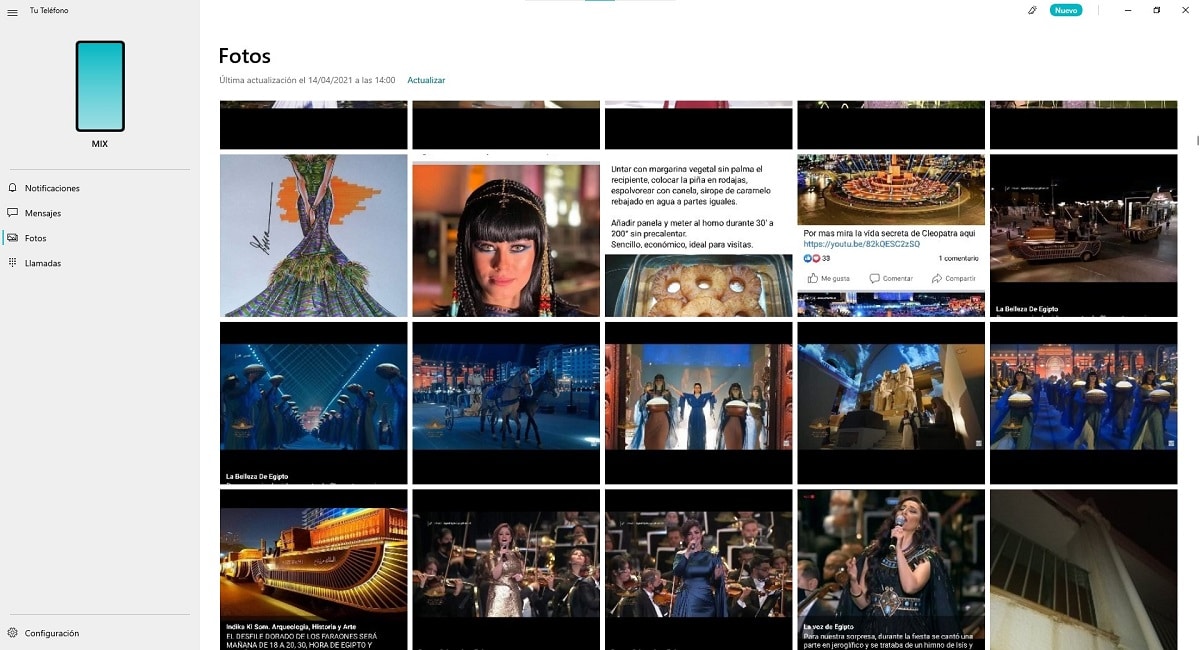
Као што сам поменуо у претходном одељку, датотека иоурпхоне.еке одговара апликацији Ваш телефон, апликација која је изворно инсталирана у оперативном систему Виндовс 10 и која стално ради у позадини.
На тај начин се увек држи садржај паметног телефона на који је повезан је ажуриран без потребе да то радите ручно или чекате да се ажурира када користите апликацију на рачунару. Веза са паметним телефоном се успоставља и путем Ви-Фи мреже и путем блуетоотх везе.
Функције приликом повезивања Андроид паметног телефона са телефоном
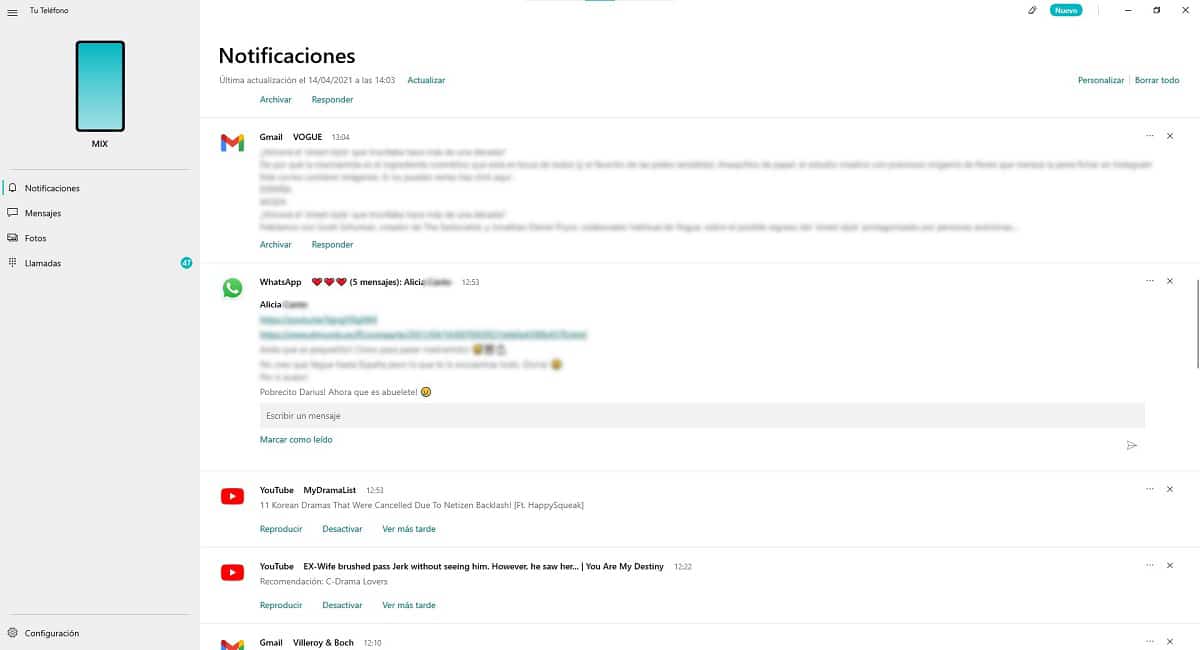
Погледајте капацитет батерије
У горњем левом делу апликације приказује се слика нашег уређаја заједно са проценат преостале батерије, што нам омогућава да брзо сазнамо без консултовања мобилног телефона да ли је време да га прикључимо на пуњач.
Проверите обавештења нашег паметног телефона
Ова функционалност нам омогућава приступ сва обавештења која смо добили у нашем терминалу, укључујући ВхатсАпп, Телеграм, е-маилове ... поред тога што нам омогућавају директан одговор без физичке интеракције са нашим уређајем.
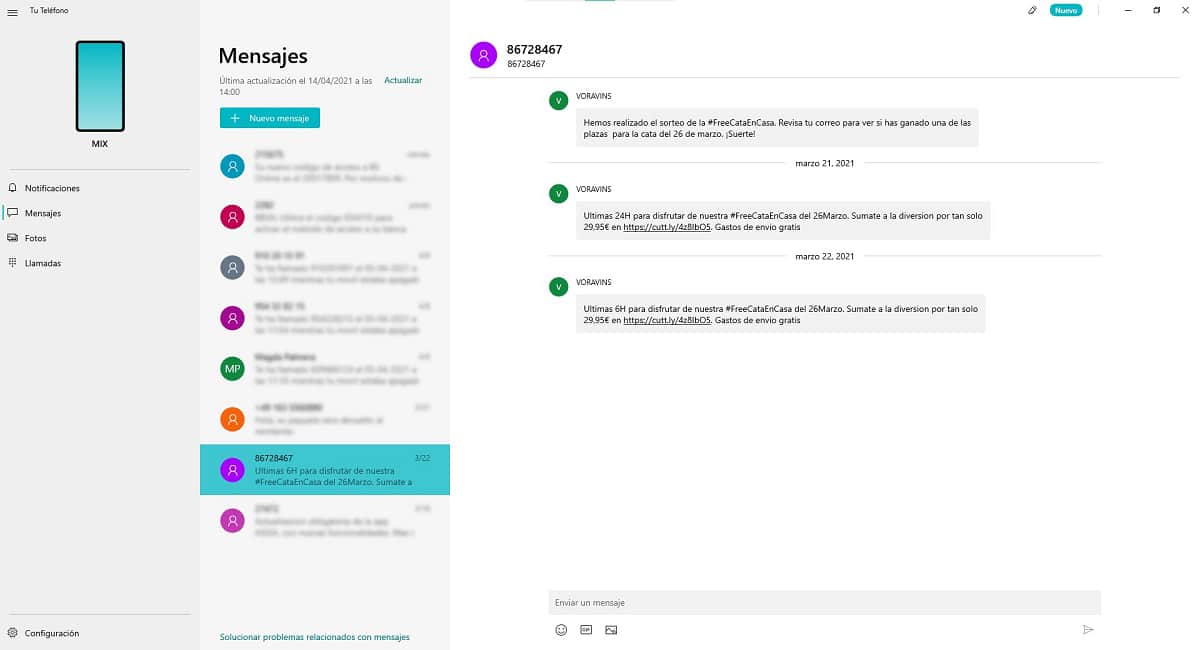
Приступ примљеним порукама
Иако је СМС имао златно доба пре више од једне деценије, бар у Шпанији, у другим земљама попут Сједињених Држава, они се и даље широко користе, јер их већина тарифа укључује бесплатно. Кроз апликацију Ваш телефон можемо проверите све поруке које примамо поред одговора на њих.
Приступите сликама и видео записима
Једна од најзанимљивијих функција коју налазимо у апликацији Ваш телефон је могућност приступа са свог рачунара свим садржајима које смо креирали у сликовном или видео формату без повезивања преко кабла или користите апликације за приступ њиховом садржају.
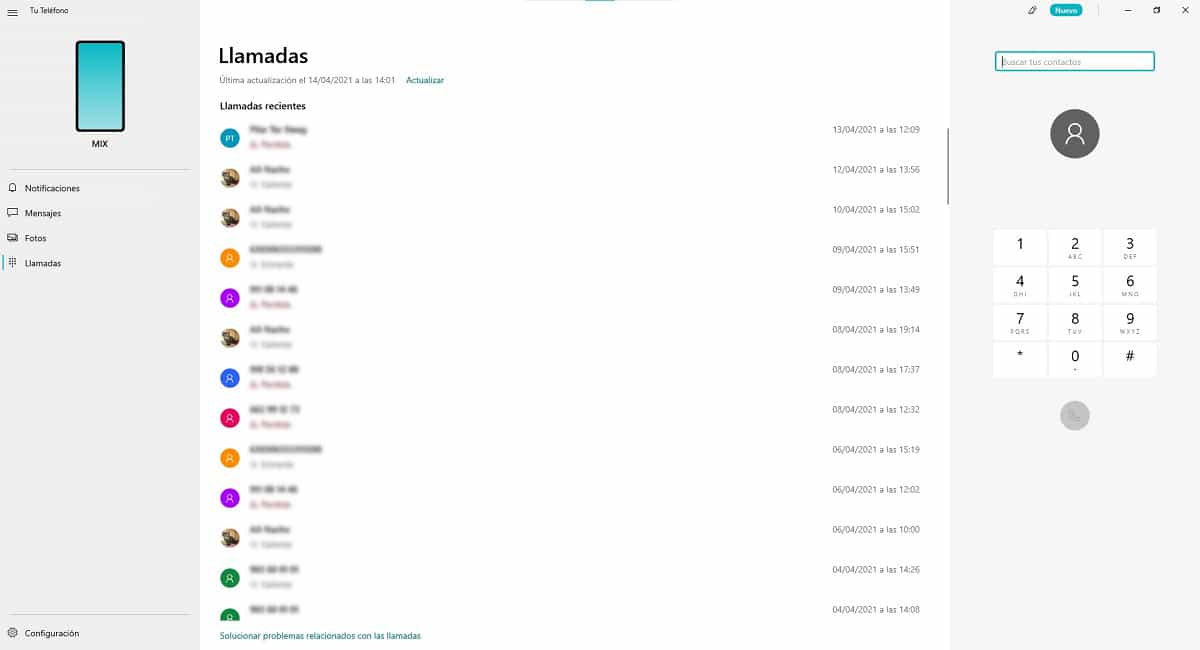
Телефонирати
Користите наш мобилни телефон за позивање са рачунара је још једна одлична карактеристика која је такође доступна у овој апликацији када је повезана са Андроид паметним телефоном. Ако користимо лаптоп, апликација користи микрофон и звучнике рачунара.
Али ако је то стони рачунар, мораћемо да користимо микрофон. Најједноставније решење је кроз користите кабл за слушалице било ког паметног телефона, све док нам је опрема физички близу тако да је кабла довољно.
Функције приликом повезивања иПхоне-а са телефоном
Једина функција коју нам апликација Ваш телефон нуди са иПхоне, иПад или иПод тоуцх је могућност пошаљите веб странице на наш рачунар које видимо са уређаја како бисмо их видели на већем екрану. Али за ово морате да инсталирате апликацију Настави на рачунару.
Аппле преко иЦлоуд-а дозвољава са Мац-а приступите свим садржајима ускладиштеним на иПхоне-у, иПад-у или иПод тоуцх-у, тако да се све промене које направимо аутоматски синхронизују са уређајем. Поред тога, без инсталирања било које друге апликације, из мацОС-а, можемо позивати директно путем нашег иПхоне-а.
Јасно је да Аппле не желите да понудите исту функцију на оперативном систему Виндовсјер би то могло утицати на продају Мац-а.
Како онемогућити иоурпхоне.еке
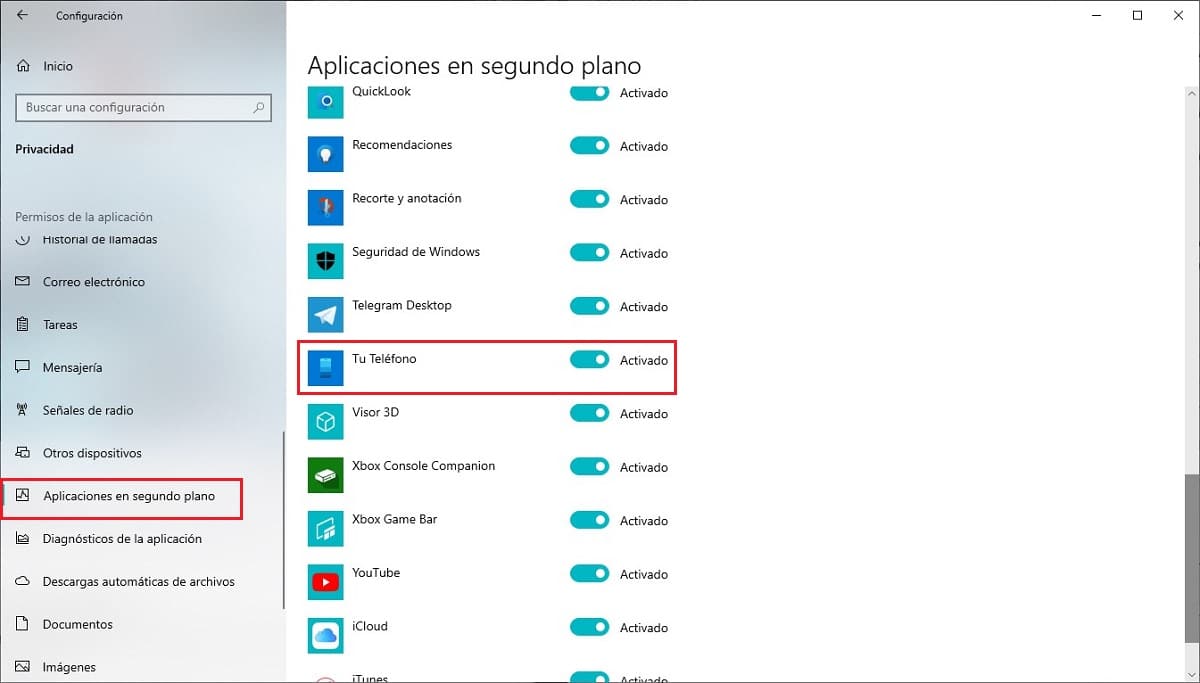
Пре него што потпуно уклонимо апликацију иоурпхоне.еке, морамо размотрити да ли је у будућности вероватно тако можемо то искориститиВише од свега јер његов рад у позадини не утиче на перформансе нашег рачунара, као што то чини са другим апликацијама.
Да бисте проверили ниску потрошњу енергије и ресурса, то једноставно морате приступите Таск Манагер-у проверите како се поред апликације приказује зелена икона која означава да је апликација суспендована ради побољшања перформанси система.
у онемогућите иоурпхоне.еке, морамо извршити кораке које ћу вам показати у наставку:
- Приступамо Опције конфигурације оперативног система Виндовс кроз зупчаник који проналазимо кликом на мени Старт.
- Затим кликните на приватност.
- У оквиру Приватност кликните на Апликације у позадини.
- Коначно, тражимо апликацију Ваш телефон и деактивирамо кутију.
Како уклонити иоурпхоне.еке
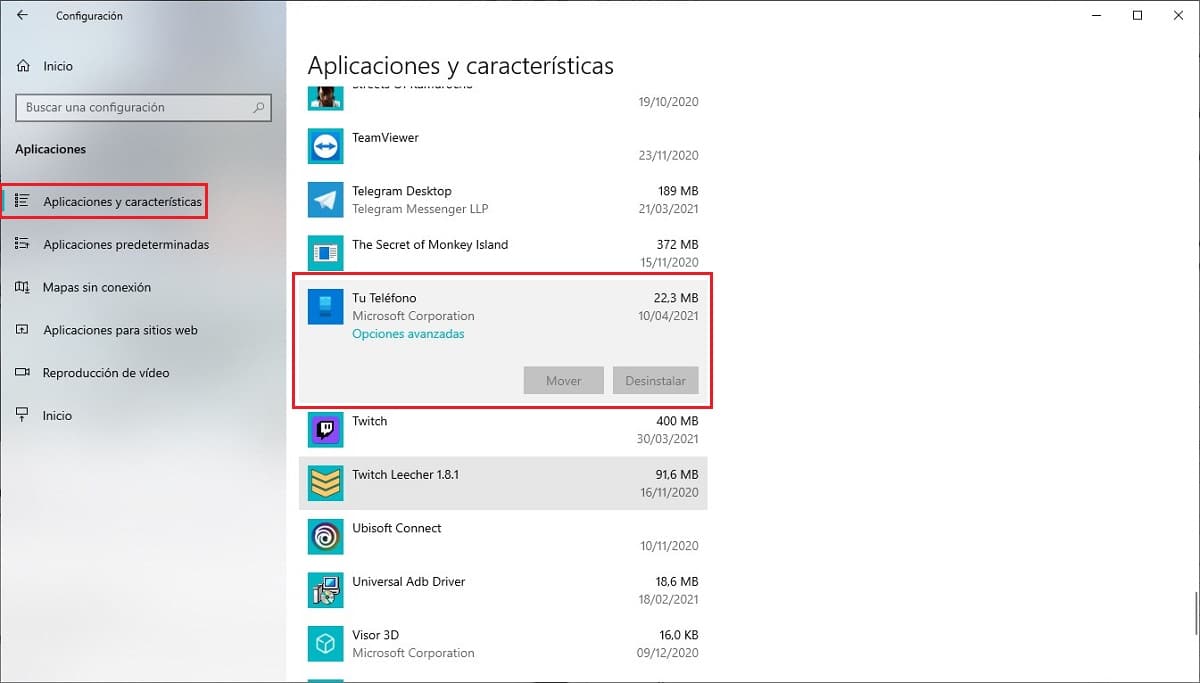
- Приступамо опцијама подешавања прозора кроз зупчаник који проналазимо кликом на мени Старт.
- Затим кликните на апликације.
- Затим тражимо апликацију на листи где се налазе све апликације инсталиране на рачунару и кликните на њу.
- На крају, кликнемо на дугме Деинсталирај да га уклонимо из нашег тима.
Ако се предомислимо и желимо да је поново инсталирамо, морамо приступите Мицрософт Сторе-у, пронађите апликацију Ваш телефон и поново је инсталирајте.